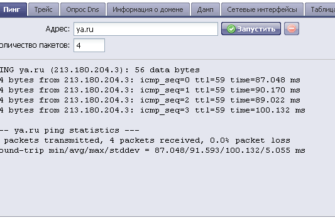Советы и устранение неполадок маршрутизатора
192.168.2.1 – это IP-адрес локальной сети по умолчанию для некоторых домашних широкополосных маршрутизаторов, включая почти все модели Belkin и некоторые модели Edimax, Siemens и SMC. Этот IP-адрес устанавливается для определенных брендов и моделей при первой продаже, но любой маршрутизатор или компьютер в локальной сети можно настроить для его использования.
Все маршрутизаторы используют IP-адрес для подключения к административной консоли маршрутизатора и настройки его параметров. Возможно, вам никогда не понадобится доступ к этим настройкам, так как большинство домашних маршрутизаторов предоставляют интерфейс, подобный мастеру, который проведет вас через настройку. Однако, если у вас возникли проблемы с установкой маршрутизатора или вы хотите выполнить расширенную настройку, вам может потребоваться доступ к консоли маршрутизатора.

Использование 192.168.2.1 для подключения к маршрутизатору
Если маршрутизатор использует 192.168.2.1, вы можете войти в консоль маршрутизатора из локальной сети, введя IP-адрес в адресную строку веб-браузера:
http://192.168.2.1/
После подключения домашний маршрутизатор запрашивает у пользователя имя пользователя и пароль администратора. Эта комбинация имени пользователя и пароля устанавливается на заводе-изготовителе для использования при первоначальном входе в систему и должна быть изменена пользователем на что-то более безопасное.
Мы подготовили списки наиболее распространенных комбинаций имени пользователя и пароля для маршрутизаторов Belkin, Cisco, D-Link, Linksys и NETGEAR.
Некоторые домашние интернет-провайдеры, предоставляющие домашние маршрутизаторы и другое сетевое оборудование, предлагают функцию, которая позволяет администраторам вводить понятное имя в веб-браузере вместо IP-адреса. Например, Белкин предлагает
HTTP: // маршрутизатор

Устранение неполадок при входе в маршрутизатор
Если браузер отвечает сообщением об ошибке, например «Эта веб-страница недоступна», маршрутизатор либо находится в автономном режиме – отключен от сети – либо не может ответить из-за технического сбоя. Вот некоторые действия, которые вы можете предпринять, чтобы восстановить соединение с вашим маршрутизатором:
- Убедитесь, что кабель Ethernet, соединяющий маршрутизатор и модем, находится в хорошем состоянии и надежно закреплен . Для не беспроводных маршрутизаторов также проверьте кабель, соединяющий ваше устройство с самим маршрутизатором.
- Проверьте светодиодные индикаторы маршрутизатора, чтобы убедиться, что соответствующие световые индикаторы горят . Например, большинство маршрутизаторов отображают состояние своего соединения, используя светодиодный индикатор Интернета, беспроводной индикатор и пронумерованный индикатор, который указывает, к какому порту подключен ваш компьютер. Сравните их с руководством пользователя вашего производителя, чтобы убедиться, что все соединения действительны.
-
Сбросьте ваши соединения :
- Сначала выключите интернет-модем и отсоедините его кабель от маршрутизатора.
- Затем выключите маршрутизатор и компьютер или другие соответствующие устройства.
- Затем включите маршрутизатор и компьютер. Попробуйте подключиться к роутеру. На этом этапе у маршрутизатора была возможность сбросить как IP-адрес, так и IP-адрес вашего устройства.
- Наконец, снова подключите маршрутизатор к модему.
Если у вас по-прежнему возникают проблемы с маршрутизатором, и вы не можете подключиться к его административной консоли, обратитесь к производителю маршрутизатора.
Ограничения на использование этого адреса
Адрес 192.168.2.1 является частным сетевым адресом IPv4, что означает, что его нельзя использовать для подключения к маршрутизатору из-за пределов домашней сети. Вместо этого должен использоваться публичный IP-адрес маршрутизатора.
Чтобы избежать конфликтов IP-адресов, только одно устройство за раз в локальной сети может использовать 192.168.2.1. Например, домашние сети с двумя маршрутизаторами, работающими одновременно, должны быть настроены на разные адреса.
Чтобы проверить, какой адрес использует локальный маршрутизатор, найдите шлюз по умолчанию, установленный на любых устройствах, подключенных к нему в настоящее время.
Если вы работаете на ПК с Windows, вы можете быстро получить доступ к IP-адресу маршрутизатора (так называемый «шлюз по умолчанию») с помощью команды ipconfig:

- Откройте командную строку.
- Введите ipconfig , чтобы отобразить список всех подключений вашего компьютера. IP-адрес вашего маршрутизатора (при условии, что ваш компьютер подключен к локальной сети) является «Шлюзом по умолчанию» в разделе «Подключение по локальной сети».
Изменение этого адреса
При желании вы можете изменить адрес своего маршрутизатора, если он находится в допустимом диапазоне для частных IP-адресов. Несмотря на то, что 192.168.2.1 является распространенным адресом по умолчанию, его изменение не значительно повышает безопасность домашней сети.
Маршрутизаторы, использующие нестандартные настройки IP-адреса, могут быть восстановлены для использования их исходных настроек по умолчанию в процессе полной перезагрузки.